WPF/C#:如何显示具有层级关系的数据
前言
比方说我们有以下两个类:
public class Class
{
public string? Name { get; set; }
public List<Student>? Students { get; set; }
}
public class Student
{
public string? Name { get; set; }
}
一个表示班级,一个表示学生,一个班级包含多个学生。在WPF中我们该如何显示这种具有层级关系的数据呢?
今天给大家介绍的是用TreeView与HierarchicalDataTemplate进行显示。
实现效果如下所示:
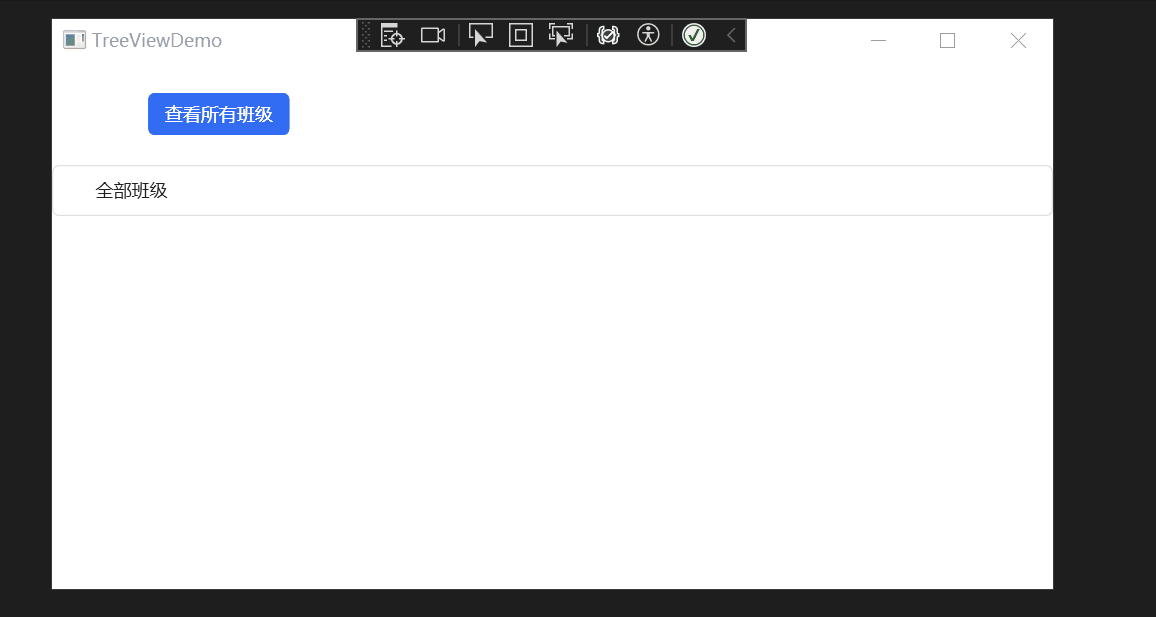
如果你对此感兴趣,可以接着往下阅读。
创建数据
private void Button_Click(object sender, RoutedEventArgs e)
{
Student student1 = new Student() { Name = "小明" };
Student student2 = new Student() { Name = "小红" };
Student student3 = new Student() { Name = "小黄" };
Student student4 = new Student() { Name = "小绿" };
Student student5 = new Student() { Name = "小刚" };
List<Student> students1 = new List<Student>()
{
student1,
student2,
student3
};
List<Student> students2 = new List<Student>()
{
student4,
student5
};
Class class1 = new Class()
{
Name = "班级1",
Students = students1
};
Class class2 = new Class()
{
Name = "班级2",
Students = students2
};
List<Class> classes = new List<Class>()
{
class1,
class2
};
DataContext = classes;
}
数据模板的使用
xaml:
<TreeView>
<TreeViewItem ItemsSource="{Binding}" Header="全部班级"/>
</TreeView>
HierarchicalDataTemplate介绍
HierarchicalDataTemplate是WPF(Windows Presentation Foundation)中的一种数据模板,用于在树状结构或层次结构中显示数据。它允许您定义如何呈现包含子项的数据对象。
通过HierarchicalDataTemplate,您可以指定一个模板,用于呈现数据对象本身,以及一个模板,用于呈现其子项。这使得在TreeView等控件中轻松显示复杂的数据结构,如文件夹和文件、组织架构等。
通常,您会在ItemsSource属性中指定数据源,然后使用HierarchicalDataTemplate定义每个级别的数据对象应该如何呈现。
通过使用HierarchicalDataTemplate,您可以更灵活地控制数据的呈现方式,使您能够创建具有深层次结构的动态UI。
HierarchicalDataTemplate的使用
xaml:
<Window.Resources>
<HierarchicalDataTemplate DataType = "{x:Type local2:Class}"
ItemsSource = "{Binding Path=Students}">
<TextBlock Text="{Binding Path=Name}"/>
</HierarchicalDataTemplate>
<DataTemplate DataType="{x:Type local2:Student}">
<TextBlock Text="{Binding Path=Name}"/>
</DataTemplate>
</Window.Resources>
我们可以发现对于Class类,使用了一个HierarchicalDataTemplate,ItemsSource绑定的是Class类的Students属性。
Student类并没有再含有层次数据了所有直接使用DataTemplate就好了。
查看实现效果
最后实现的效果如下所示:
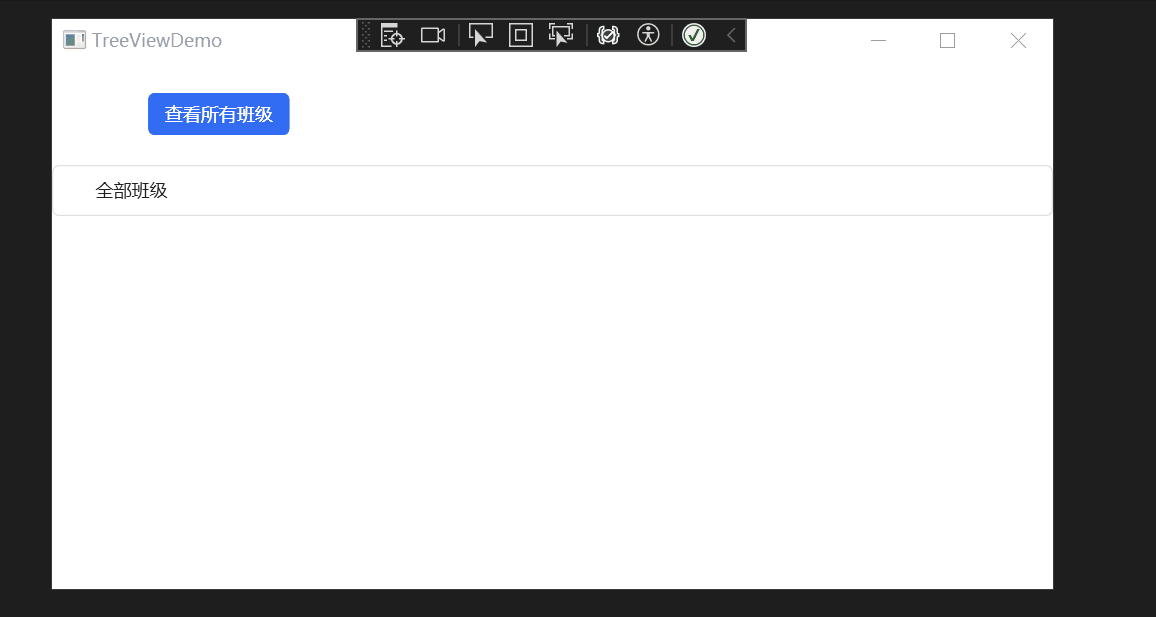
总结
在日常开发过程中,我们可能也会有显示层级数据的需求,本文通过一个简单的Demo,介绍了在WPF中通过TreeView控件与HierarchicalDataTemplate层级数据模板进行层级数据的显示。希望对正在学习WPF或者对WPF感兴趣的同学有所帮助。





【推荐】国内首个AI IDE,深度理解中文开发场景,立即下载体验Trae
【推荐】编程新体验,更懂你的AI,立即体验豆包MarsCode编程助手
【推荐】抖音旗下AI助手豆包,你的智能百科全书,全免费不限次数
【推荐】轻量又高性能的 SSH 工具 IShell:AI 加持,快人一步
· 分享4款.NET开源、免费、实用的商城系统
· 全程不用写代码,我用AI程序员写了一个飞机大战
· Obsidian + DeepSeek:免费 AI 助力你的知识管理,让你的笔记飞起来!
· MongoDB 8.0这个新功能碉堡了,比商业数据库还牛
· 白话解读 Dapr 1.15:你的「微服务管家」又秀新绝活了